
Michael Fisher
0
3780
657
 Si su familia es como la mía, hacer un retrato familiar es casi tan difícil como ganar la lotería. Logramos hacer un retrato una vez al año, y generalmente es unos días antes o después de las vacaciones de Navidad. Estos son algunos de mis consejos de fotografía de retratos de mi sesión reciente..
Si su familia es como la mía, hacer un retrato familiar es casi tan difícil como ganar la lotería. Logramos hacer un retrato una vez al año, y generalmente es unos días antes o después de las vacaciones de Navidad. Estos son algunos de mis consejos de fotografía de retratos de mi sesión reciente..
Primero, hablemos un poco sobre la configuración. Si está buscando hacer un retrato formal, intente hacerlo cuando usted y su familia estén vestidos para una ocasión formal. De esta manera, los miembros de la familia no se quejan de tener que vestirse solo para tomar fotos..
No todos deben usar exactamente el mismo color de ropa, pero los colores deben ser complementarios. En mi experiencia, los cuadros y los colores realmente oscuros no siempre funcionan bien. Y a veces, como observa en la foto a continuación, los detalles se pueden perder en la ropa de color rojo brillante cuando un flash es su fuente de luz principal.
1. iluminación
Si puede hacer el retrato familiar al aire libre (temprano en la mañana o al final de la tarde), puede salirse con la suya sin usar un flash externo, o tal vez usarlo para llenar la luz al aire libre. Si tu”˜Al disparar en interiores, se recomienda utilizar un flash externo en su cámara. Disparar el flash a través de un paraguas ayudará a suavizar la luz de los sujetos. Pero no dejes que la falta de este equipo te impida probar retratos en interiores. Si puede hacer arreglos para tomar fotos con su familia colocada cerca de una ventana bien iluminada (disparando, por ejemplo, 400-800 ISO) que también podría obtener tomas efectivas.
2. Preparándose para el rodaje
Probablemente su familia no sea diferente a la mayoría de las personas cuando se trata de tomar fotos; generalmente no son pacientes. Quieren verse bien en la foto, pero es posible que no tengan paciencia mientras caminas con la cámara. Configure su equipo y realice algunas tomas de prueba antes de armar a todos.
Por supuesto, dispare sus retratos con su cámara en un trípode. Si planea estar en la foto, deberá usar el temporizador de su cámara o un dispositivo remoto que active el obturador de su cámara.
El desafío con la fotografía con flash es que las fotos pueden salir demasiado brillantes u oscuras. Revisar las imágenes en la parte posterior de la pantalla LCD de su cámara no siempre le dará una imagen precisa de qué tan bien expuesta está su foto. Las imágenes generalmente siempre se ven bien en la pantalla LCD. Entonces, mi sugerencia es usar el histograma de su cámara y tomar varias fotos con diferentes configuraciones de exposición y luz.
Arreglando fotos en Photoshop
Aunque tomé varias fotos familiares durante la sesión, la que más nos gustó, como puede ver, estaba sobreexpuesta. El flash fuera de cámara era demasiado fuerte. En otras tomas, la configuración de exposición era mejor, pero el contenido de la foto no era de nuestro agrado. Esta es la naturaleza y el desafío de la fotografía. Aquí hay algunas sugerencias para solucionar el problema..
Utilicé una lente de ángulo relativamente amplio y un flash fuera de cámara colocado detrás de un paraguas blanco para suavizar la iluminación. Hubiera preferido un fondo oscuro en lugar de la pared blanca con sus numerosas manchas, pero esas son las limitaciones con las que tuve que trabajar.
Como podemos ver, la foto está sobreexpuesta, particularmente en nuestras caras. La distancia entre la cámara y los sujetos dificultaba recortar la foto en la cámara. Por lo tanto, disparé intencionalmente para tener espacio para recortar más tarde.

Realmente tomé la foto en modo RAW, pero voy a suponer que muchos lectores de este artículo disparan en modo JPEG tradicional.
3. Recorta la foto
Al abrir un duplicado de la foto original en Photoshop, primero recorté un tamaño de 8 x 10. Esto, por supuesto, también recortó áreas de fondo no deseadas. Hacer un recorte de tamaño específico también lo hace mejor para imprimir.
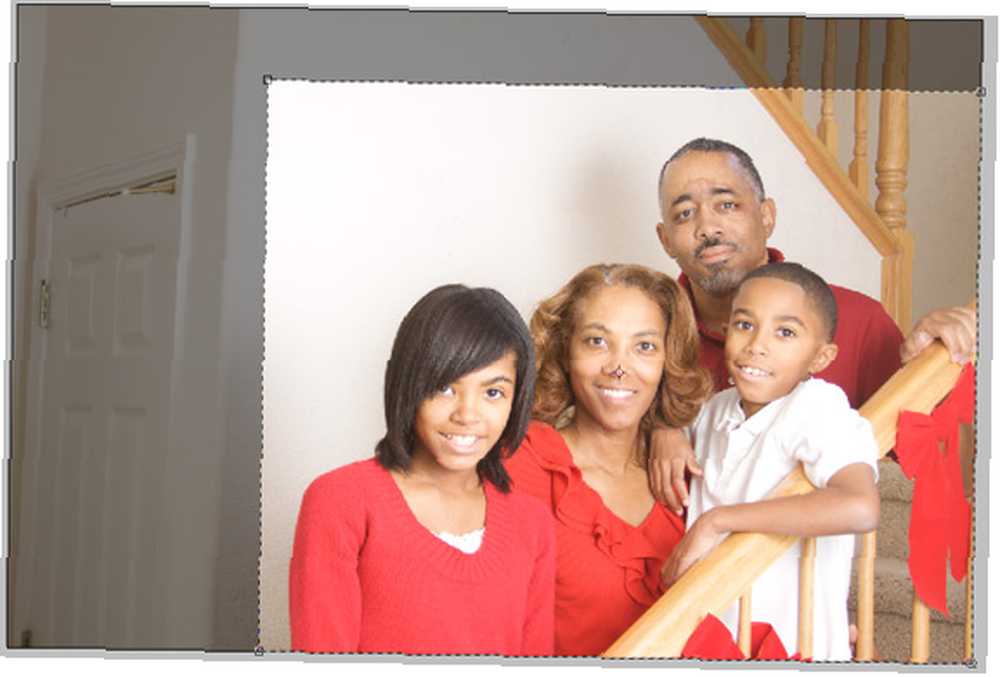
4. Arregle la exposición
Hay muchas formas de abordar los problemas de exposición en Photoshop. En este enfoque, utilicé la capa de Ajuste de niveles (Imagen> Ajustes> Capas). Se puede hacer mucho con esta herramienta, pero en general, los controles deslizantes controlan la sombra, los tonos medios y los resaltados de una imagen. Mueves estos controles deslizantes para obtener la exposición deseada. Debe tener cuidado de no perder detalles en las sombras o resaltar áreas de la imagen. Cada imagen es diferente, así que simplemente mueva los controles deslizantes hacia adelante y hacia atrás hasta obtener los resultados deseados..
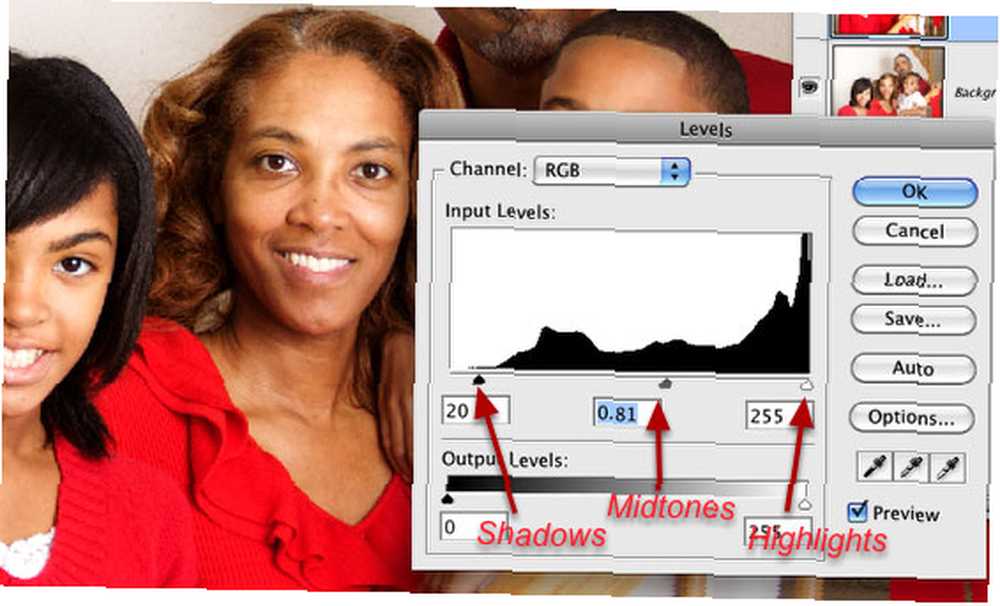
5. Detallando Shadow y Highlight
Otra herramienta útil en Photoshop para lidiar con imágenes sobreexpuestas (o subexpuestas) es la herramienta Shadow and Highlight. Existe una herramienta similar y funciona mejor en editores de imágenes RAW como Adobe Camera RAW o Adobe Lightroom. Pero a menudo puede funcionar con imágenes JPEG en Photoshop.
Shadow and Highlight se encuentra en la barra de menú, Imagen> Ajustes> Shadow Highlight. Asegúrese de duplicar la capa de ajuste de capas porque Shadow and Highlight es destructivo. Si nunca ha utilizado la herramienta, cuando se abra, la configuración predeterminada del 50% se establecerá para aclarar las sombras. Pero no te preocupes, tienes el control.
Simplemente mueva los controles deslizantes Shadow y Highlights para hacer los ajustes que necesita. Cada foto es diferente, pero puede comenzar tomando los controles deslizantes completamente hacia la izquierda y luego lentamente tirando de ellos hacia la derecha. Como puede ver, esta herramienta ayudó a recuperar detalles en las áreas resaltadas sobreexpuestas. Me aseguré de mantener el detalle de las áreas sombreadas, especialmente con el cabello de mi hija. Esto y la herramienta de ajuste de niveles también ayudan a aumentar el contraste en la imagen.
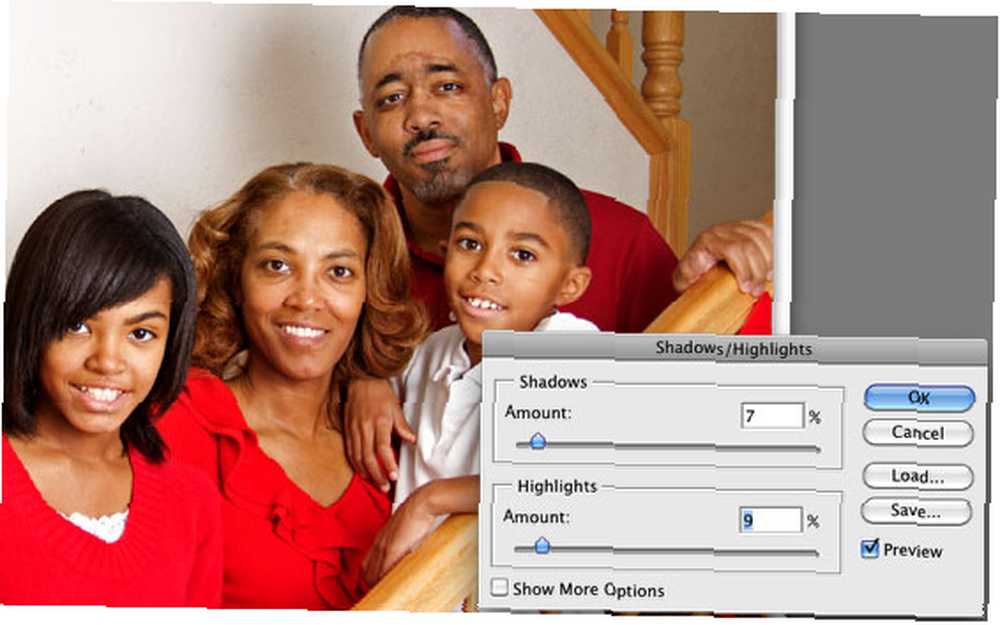
6. Retoque
Esta imagen no necesitó nitidez. Los principales retoques que hice involucraron suavizar y suavizar nuestros tonos de piel. Aquí hay un enfoque popular:
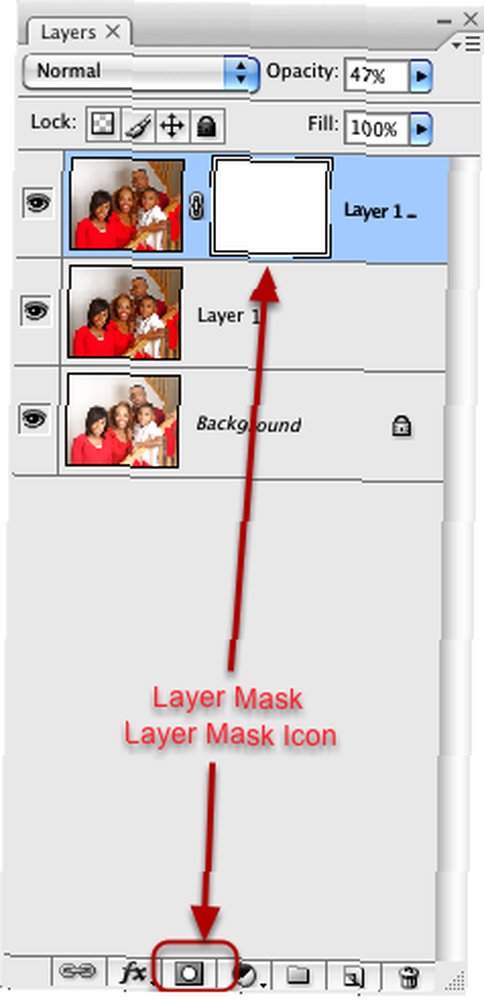
- Duplicar la capa superior de la imagen..
- Vaya al menú Filers y seleccione Gaussian Blur y mueva el control deslizante a 8-12 píxeles, para obtener un desenfoque relativamente fuerte.
- Reduzca la opacidad del filtro en un 50% o al nivel de suavidad que desee.
- Ahora agregue una máscara de capas a la capa, haciendo clic en el icono de Máscara de capa en la parte inferior del panel Capas. Esto pone una máscara negra sobre tu capa borrosa. Cambiar el color de primer plano en Herramientas a blanco.
- Seleccione la herramienta Pincel y disminuya el tamaño del pincel para decir 52% y la dureza se mantiene en 0. (Puede hacer clic con el botón derecho o presionar la tecla para hacer clic en la imagen para hacer cambios en el diámetro y la dureza del pincel.
- Use el pincel para recuperar (o pintar) los detalles en los ojos, las cejas y el cabello del sujeto..
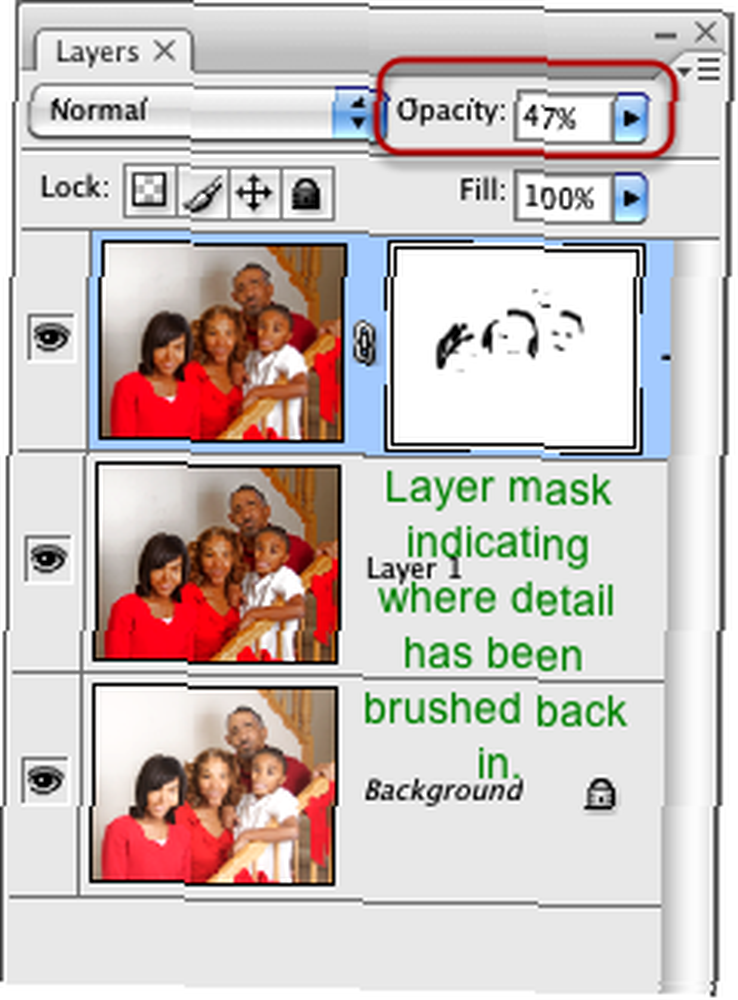
Para una sesión rápida de retratos, estoy bastante satisfecho con los ajustes realizados en la foto. Al igual que con cualquier sesión de fotos, le sugiero encarecidamente que tome la mayor cantidad de fotos posibles para poder tener más fotos con las que trabajar..
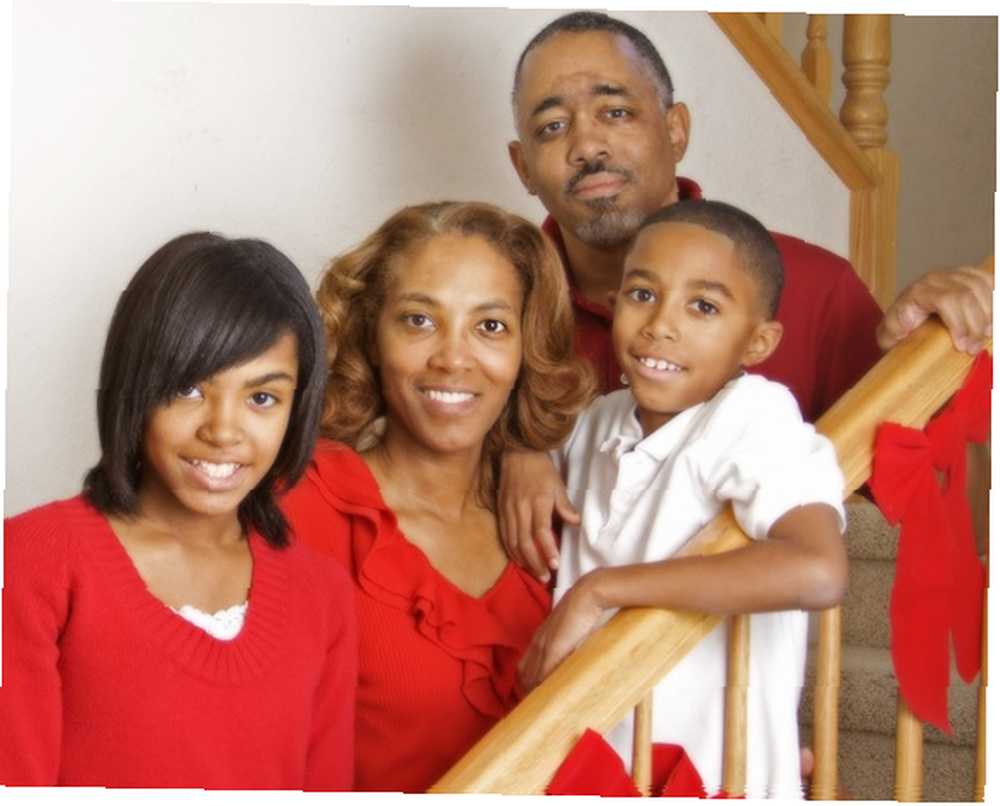
¿Eres el fotógrafo de familia en tu hogar? ¿Con qué frecuencia se hacen los retratos y qué desafíos enfrenta? Comparta su propia opinión en la sección de comentarios a continuación!











